¿Qué es Azure Maps Creator?
Azure Maps Creator es una plataforma geoespacial de primera entidad que le permite crear y representar mapas, basados en datos de mapa de interiores, sobre el mapa exterior en las aplicaciones web y móviles.
Servicios en Azure Maps Creator
Creator es una plataforma para crear soluciones de mapa de interiores para todas sus necesidades. Como extensión de Azure Maps, Creator permite combinar mapas interiores y exteriores para una experiencia visual perfecta. Creator admite la generación de mapas interiores a partir de dibujos CAD (DWG) o GeoJSON y permite el estilo personalizado del mapa. También puede proporcionar instrucciones dentro de su mapa de interiores mediante wayfinding.
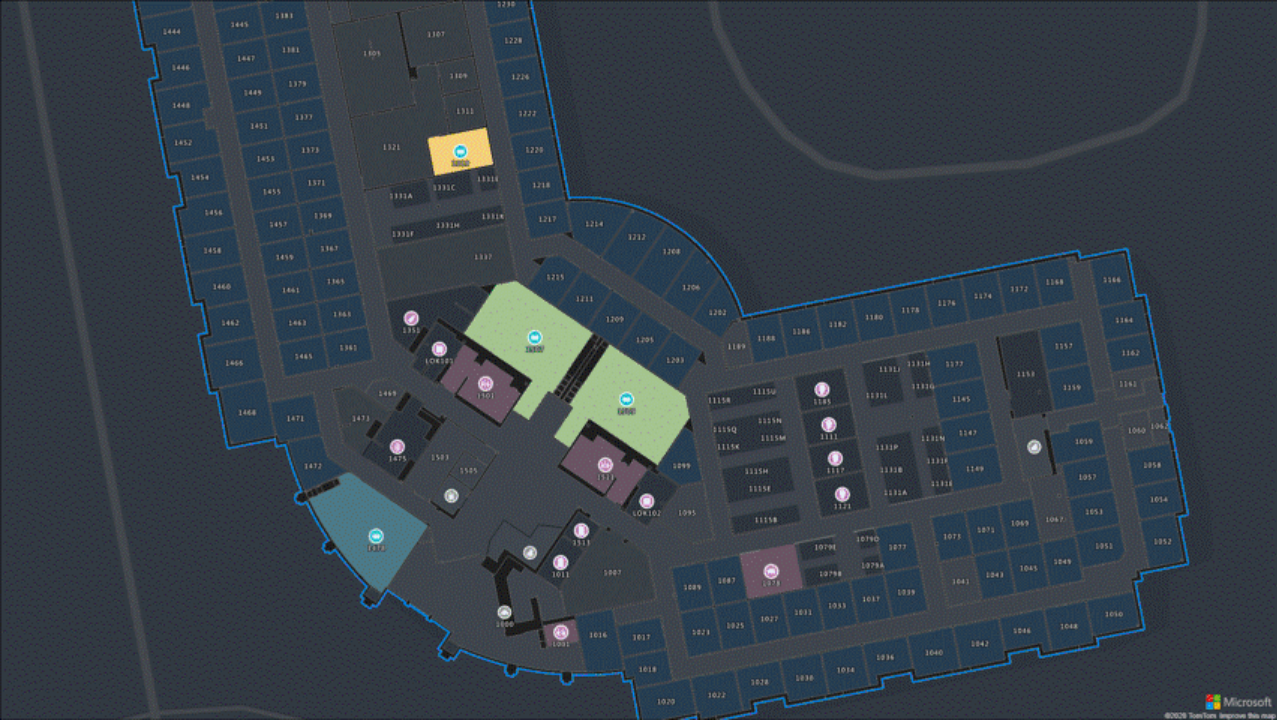
Conversión
Se proporciona una herramienta de incorporación para preparar los DWUG de la instalación mediante la identificación de los datos que se van a usar y para posicionar las instalaciones en el mapa. A continuación, el servicio de conversión convierte la geometría y los datos de los archivos DWG en un mapa de interiores digital.
El primer paso para crear el mapa interior es cargar un paquete de dibujo en la cuenta de Azure Maps. Un paquete de dibujo contiene uno o varios dibujos CAD (diseño asistido por ordenador) de la instalación junto con un manifiesto que describe los dibujos. Los dibujos definen los elementos de la instalación mientras el manifiesto indica al servicio de conversión de Azure Maps cómo leer los archivos de dibujo y los metadatos de la instalación. Para obtener más información sobre las propiedades del manifiesto, vea Requisitos del archivo de manifiesto y para obtener más información sobre cómo crear y cargar un paquete de dibujo, consulte la Guía del paquete de dibujo.
Dataset
Colección de las características del mapa de interiores de una instalación. Actualice el conjunto de datos de instalación a través de un editor visual y consulte las características en tiempo real mediante la API de características. Para obtener más información, consulte Trabajar con conjuntos de datos mediante el complemento QGIS.
Representación
Los conjunto de mosaicos, creados a partir de los datos, se usan para representar mapas en dispositivos móviles o en el explorador.
Aplicación de estilos
El estilo personalizado le permite personalizar los mapas interiores para satisfacer sus necesidades. Puede personalizar el aspecto de su instalación para reflejar los colores de su marca o resaltar diferentes salas o áreas específicas de interés. Todo es configurable, desde el color de una característica, el icono que se muestra o el nivel de zoom cuando una característica debe aparecer, cambiar de tamaño o desaparecer. Puede definir el estilo de los datos en el editor de estilos visuales. Para obtener más información, consulte Crear estilos personalizados para mapas de interiores.
Señalización
Un conjunto de rutas se crea automáticamente para su instalación. Wayfinding usa ese conjunto de rutas para proporcionar a los clientes la ruta más corta entre dos puntos mediante el servicio Wayfinding.
SDK
Use el SDK web de Azure Maps para desarrollar aplicaciones que proporcionan una experiencia de mapa de interiores personalizada. Para obtener más información, consulte Uso del módulo de mapa de interiores de Azure Maps.
Flujo de trabajo de mapa de interiores
En esta sección se proporciona información general de alto nivel del flujo de trabajo de creación de mapa de interiores.
Creación. Primero debe crear un paquete de dibujo que contenga uno o varios dibujos CAD (diseño asistido por ordenador) de su instalación junto con un manifiesto que describa los dibujos. Puede usar la herramienta de incorporación de Azure Maps Creator para crear archivos de manifiesto existentes y editarlos.
Cargar. Cargue los paquetes de dibujo en la cuenta de Azure Storage. Para más información, consulte Creación de un registro de datos.
Convertir. Una vez cargado el paquete de dibujo en la cuenta de Azure Storage, use el servicio de Conversión para validar los datos del paquete de dibujo cargado y convertirlos en datos de mapa.
Conjunto de datos. Crear un conjunto de datos a partir de los datos del mapa. Un conjunto de datos es una colección de características de mapa de interiores que se almacenan en la cuenta de Azure Maps. Para obtener más información, consulte Trabajar con conjuntos de datos mediante el complemento QGIS.
Conjunto de mosaicos. Convertir los datos en un conjunto de mosaicos le permite agregarlos a un mapa de Azure Maps y aplicar estilos personalizados.
Estilos. Los estilos impulsan la apariencia visual de las características espaciales en el mapa. Cuando se crea un nuevo conjunto de mosaicos, los estilos predeterminados se asocian automáticamente a las características que contiene. Estos estilos predeterminados se pueden modificar para adaptarse a sus necesidades mediante el editor de estilo visual. Para obtener más información, consulte Crear estilos personalizados para mapas de interiores.
Wayfinding. Le permite proporcionar a sus clientes la ruta más corta entre dos puntos dentro de una instalación. Para más información, consulte Wayfinding.
Documentación de Azure Maps Creator
 Conceptos
Conceptos
 Tutoriales
Tutoriales
 Guías paso a paso
Guías paso a paso
- Administración de Creator
- Implementación de un estilo dinámico para planos interiores
- Consulta de conjuntos de datos con la API de WFS
- Estilo personalizado para mapas de interiores
- Servicio de orientación de mapa de interiores
- Edición de mapas de interiores mediante el complemento QGIS
- Creación de un conjunto de datos mediante el paquete GeoJson
- Creación de un conjunto de estados de características
 Referencia
Referencia